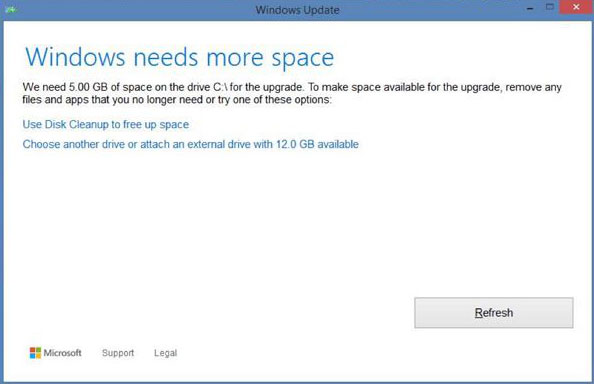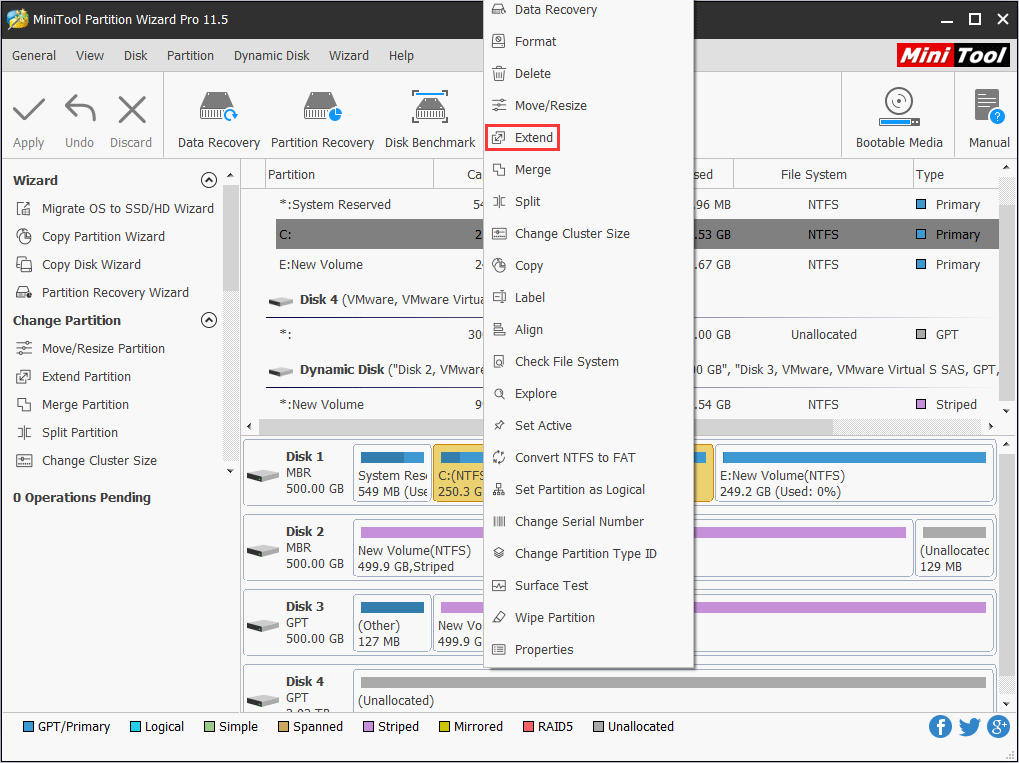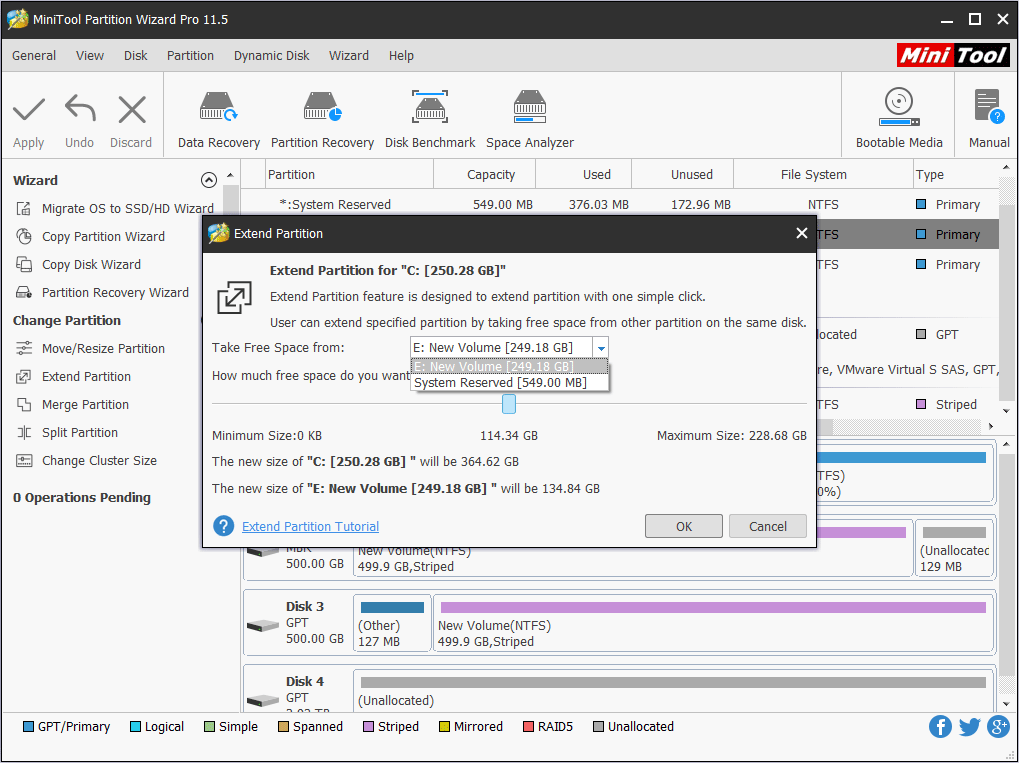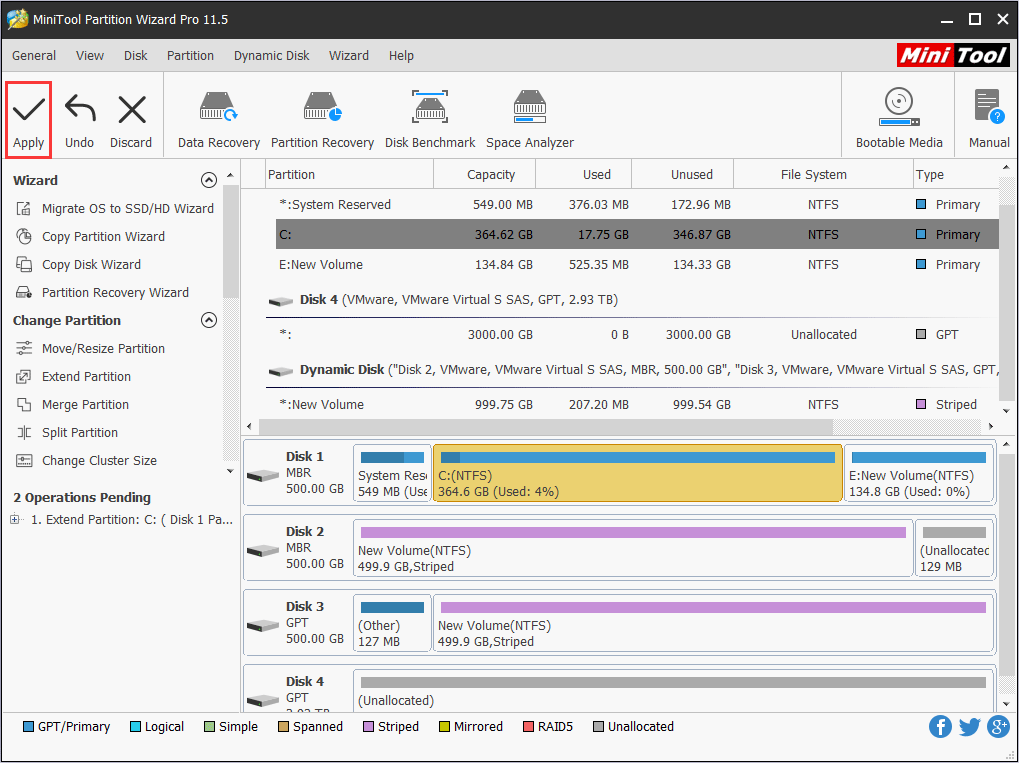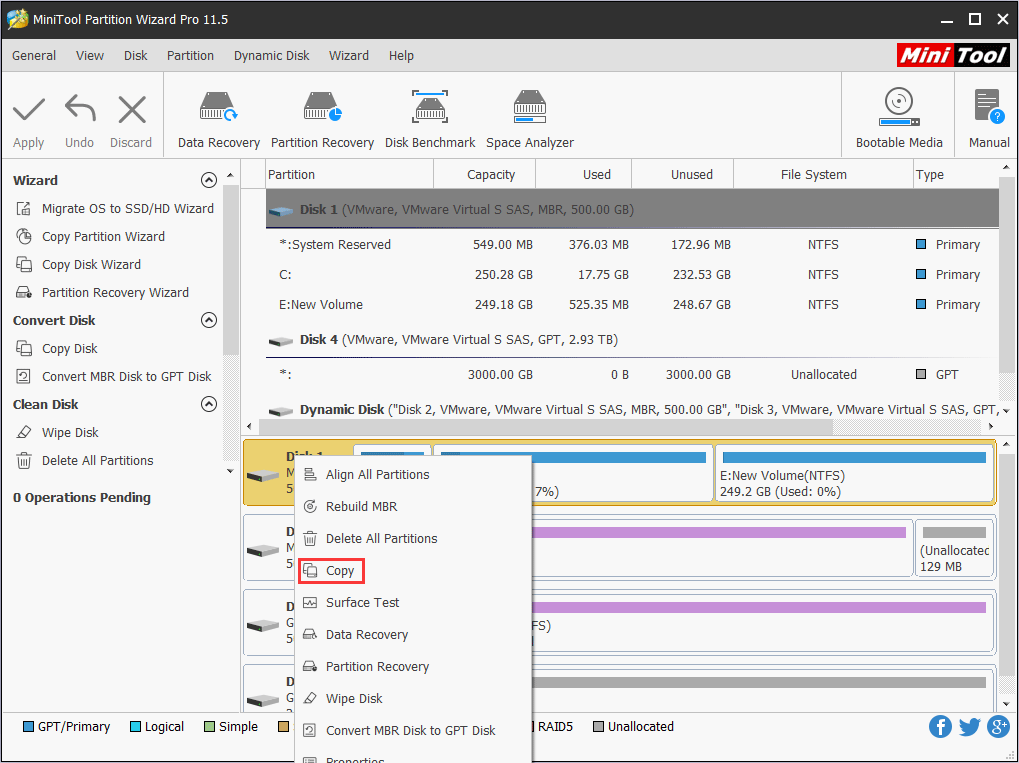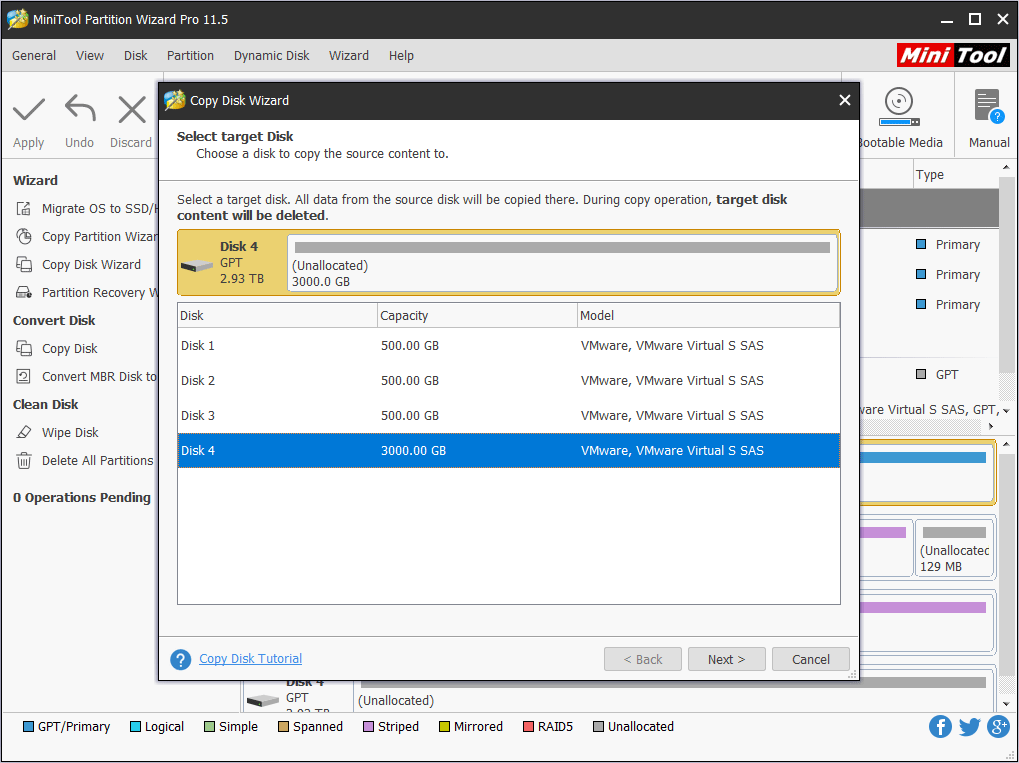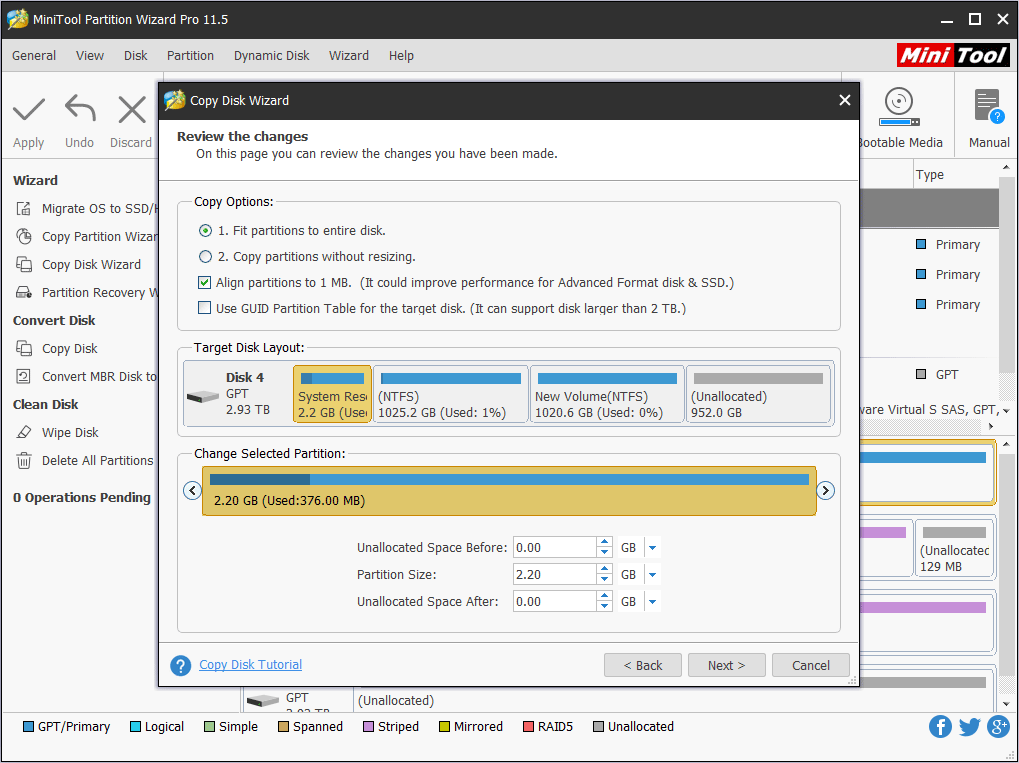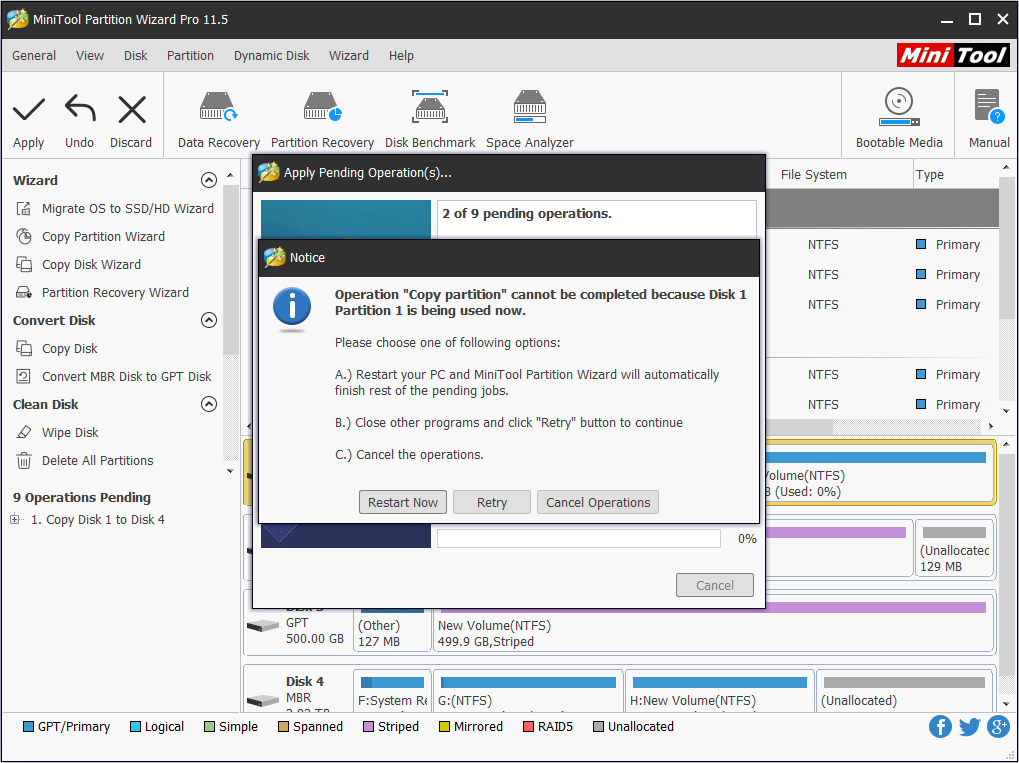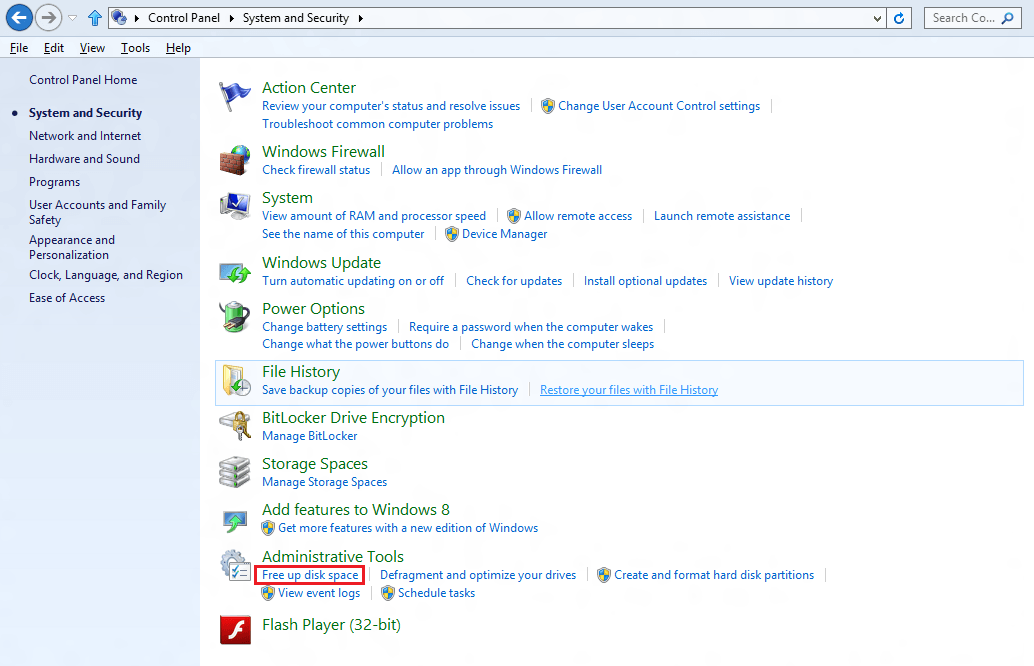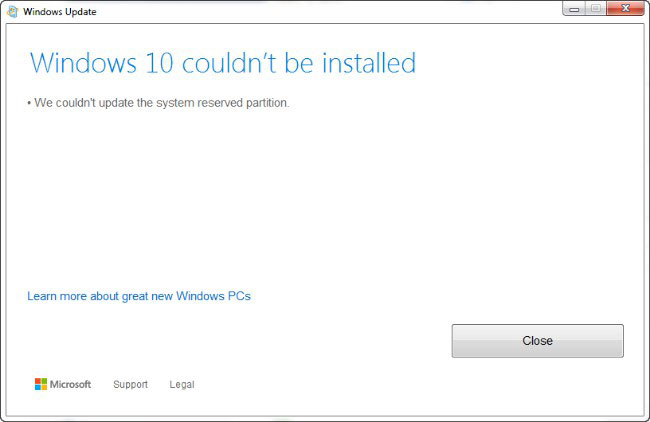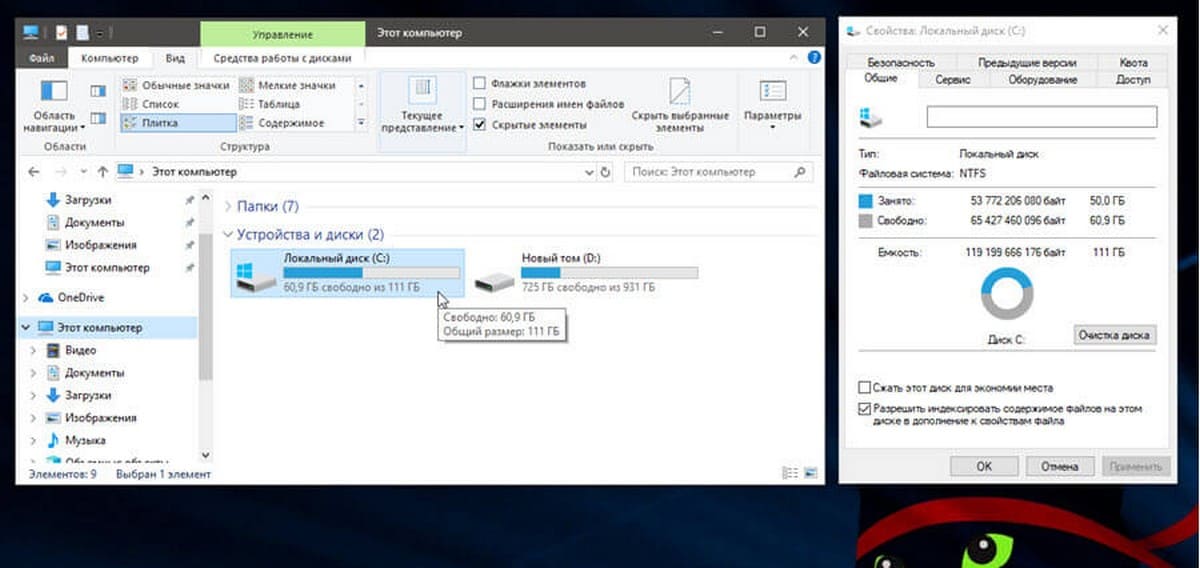Обновления Windows 11 добавляют новые возможности и улучшают защиту, благодаря чему ваш компьютер всегда будет в актуальном состоянии. Перед началом установки Windows проверяет, имеется ли на устройстве достаточно места для процесса установки, а также для новых возможностей и улучшений системы безопасности.
Если на внутреннем дискенедостаточно свободного места, вы увидите сообщение (как показано ниже) о том, что Windows требуется больше места.
Windows требуется место для обновления
Из-за нехватки места на диске не удается установить новые возможности Windows 11 и улучшения системы безопасности на вашем компьютере.
Расширение пространства с помощью внешнего хранилища
Вы можете временно увеличить место на диске, используя внешнее запоминающее устройство, такое как USB-накопитель, SD-карта или внешний жесткий диск.
Вот что для этого понадобится:
-
внешнее запоминающее устройство с объемом памяти не менее 10 ГБ свободного пространства, в зависимости от того, сколько места вам нужно;
-
подключение к Интернету.
Вот как это сделать.
-
Выберите Пуск > Параметры > Центр обновления Windows .
-
На странице Центра обновления Windows выберите Исправить ошибки. Будет открыт инструмент обновления Windows, который позволяет обновить компьютер с помощью внешнего запоминающего устройства.
-
Обязательно создайте резервные копии важных файлов, хранящихся на внешнем запоминающем устройстве, прежде чем использовать его для обновления.
-
Подключите внешнее запоминающее устройство и выберите его в раскрывающемся меню.
-
Нажмите Далее и следуйте инструкциям для установки обновления.
-
После завершения установки можно безопасно отсоединить внешнее запоминающее устройство.
Если даже после выбора внешнего хранилища у вас недостаточно свободного места на внутреннем диске, вам может быть предложено освободить больше места.
Если вы не хотите использовать внешнее хранилище, выберите Я не хочу использовать внешнее хранилище.
Освобождение места на устройстве
Вот как можно освободить место на внутреннем жестком диске устройства.
-
Выберите Пуск > Параметры > Система > Память, чтобы увидеть, как используется место.
-
Выберите Рекомендации по очистке, затем ненужные файлы в разделе Временные файлы и нажмите кнопку Очистить. Как правило, очистку лучше начать с корзины и загрузок.
-
Чтобы при необходимости освободить больше места, очистите ненужные файлы из разделов Большие или неиспользуемые файлы, Файлы, синхронизированные с облаком и Неиспользуемые приложения.
-
Вернитесь в окно Windows требуется пространство для обновления.
-
Нажмите Обновить.
-
Если вы все еще видите, что Windows необходимо место для обновления, повторите процесс или попробуйте удалить ненужные файлы из других папок. Кроме того, вы можете перенести некоторые файлы во внешнее хранилище, если вы еще не сделали этого.
-
Когда все будет готово, выберите Пуск > Выключение > Перезагрузка.
См. также
Освобождение места на диске в Windows
Получение последнего обновления Windows
Обновления Windows 10 добавляют новые возможности и улучшают защиту, благодаря чему ваш компьютер всегда будет в актуальном состоянии. Перед началом установки Windows проверяет, имеется ли на устройстве достаточно места для процесса установки, а также для новых возможностей и улучшений системы безопасности.
Если на внутреннем дискенедостаточно свободного места, вы увидите сообщение (как показано ниже) о том, что Windows требуется больше места.
Windows требуется место для обновления
Нам не удалось установить новейшие возможности Windows 10 и улучшения системы безопасности на вашем компьютере из-за нехватки места на диске.
Расширение пространства с помощью внешнего хранилища
Вы можете временно увеличить место на диске, используя внешнее запоминающее устройство, такое как USB-накопитель, SD-карта или внешний жесткий диск.
Вот что для этого понадобится:
-
внешнее запоминающее устройство с объемом памяти не менее 10 ГБ свободного пространства, в зависимости от того, сколько места вам нужно;
-
подключение к Интернету.
Вот как это сделать.
-
Выберите Пуск > Параметры > Обновление и безопасность .
-
На странице Центра обновления Windows выберите Исправить ошибки. Будет запущен инструмент обновления Windows, который позволяет обновить компьютер с использованием внешнего устройства хранения данных.
-
Обязательно создайте резервные копии важных файлов, хранящихся на внешнем запоминающем устройстве, прежде чем использовать его для обновления.
-
Подключите внешнее запоминающее устройство и выберите его в раскрывающемся меню.
-
Нажмите Далее и следуйте инструкциям для установки обновления.
-
После завершения установки можно безопасно отсоединить внешнее запоминающее устройство.
Если даже после выбора внешнего хранилища у вас недостаточно свободного места на внутреннем диске, вам может быть предложено освободить больше места.
Если вы не хотите использовать внешнее хранилище, выберите Я не хочу использовать внешнее хранилище.
Освобождение места на устройстве
Вот как можно освободить место на внутреннем жестком диске устройства.
-
Откройте корзину и очистите ее.
-
Откройте папку Загрузки и удалите все файлы, которые вам не нужны.
Примечание: Если вы не знаете, как найти корзину или папку «Загрузки», найдите их в поле поиска на панели задач.
-
Если вам все еще нужно больше места, откройте раздел Использование хранилища.
-
При этом откроется раздел Параметры > Система > Память.
-
Выберите Временные файлы и удалите все ненужные файлы.
-
Вернитесь в окно Windows требуется пространство для обновления.
-
Нажмите Обновить.
-
Если вы все еще видите, что Windows необходимо место для обновления, повторите процесс или попробуйте удалить ненужные файлы из других папок. Кроме того, вы можете перенести некоторые файлы во внешнее хранилище, если вы еще не сделали этого.
-
Когда все будет готово, выберите Пуск > Выключение > Перезагрузка.
См. также
Освобождение места на диске в Windows
Получение последнего обновления Windows
Do you have ever encountered the error “Windows needs more space” when you upgrade to Windows 10? If so, you can get solutions here to solve this problem and upgrade to Windows 10 smoothly. With MiniTool Partition Wizard, you can solve this problem more conveniently.
Not Enough Space for Windows 10 Upgrade or Anniversary Update
Though the free Windows 10 upgrade offer may technically be over, Windows 7 or Windows 8.1 users who are using assistive technologies still qualify for the free upgrade, and probably every Windows 7 or Windows 8.1 user might be able to free upgrade since Microsoft doesn’t ask for any evidence that you actually use such technologies.
In addition, Microsoft has released Windows 10’s second big update “Anniversary Update”, which contains lots of changes. For instance, Windows 10 interacts with Android Phone or Windows Phone; More Desktop Apps and Games come to the Windows Store. Therefore, many users are planning to install Windows 10 anniversary update. And you might be one of them.
Nevertheless, when you are upgrading Windows 7/8.1 to Windows 10, installing new build of Windows 10, or installing Windows 10 anniversary update, you may receive the error message “Windows needs more space“.
And sometimes even taking recommended ways, you are still unable to complete the upgrade or update.
Under this situation, if someone told you there is a solution, you might be eager to try it out, right?
If your answer is Yes, you are reaching the right place, because this post will show you several ways to quickly fix the “not enough space for Windows 10 upgrade or anniversary update” error. But before introducing exact solutions, let’s see how much space Windows 10 upgrade or anniversary update requires.
How Much Space Is Required for Windows 10 Upgrade or Anniversary Update
To upgrade to Windows 10, you’d better prepare 16GB free space in drive C for 32-bit OS and 20GB for 64-bit OS, which is recommended by Microsoft. Of course, more space is better. Installing Windows 10 anniversary update requires the same storage space.
In addition, since Microsoft gives users a chance to rollback Windows 10 to Windows 7 or Windows 8.1, there will be a folder called Windows.old created in drive C, which could take several GB of space. Therefore, upgrading to Windows 10 requires more space in C drive than usual upgrade.
If your C drive doesn’t have enough free space, you may receive the “Windows needs more space” error when upgrading or updating Windows 10. Then, you need to take one of the following solutions.
Tip: If Windows 10 is running on HDD or SSD, you can try all these 6 methods. But if Windows is running on embedded Multimedia Card (eMMC for short), which is a storage device widely used on tablets and cheap laptops, the former 2 solutions might be useless for your case.
Note: Some tablet users may mistakenly think they are using SSD but actually using eMMC because manufacturers or resellers introduce it vaguely. For example, Amazon describes HP Stream 13.3-Inch Laptop with Windows 10 installed uses 32GB SDD, but it actually employs 32GB Solid-State eMMC Storage. So, please carefully check the storage device in your PC.
Solution 1: Add Space to Drive C
Since there is not enough space for Windows 10 anniversary update or Windows 10 upgrade on C drive, to enlarge this drive is a good choice if there are extra partitions having free space available. And MiniTool Partition Wizard could help you complete this operation in very simple steps and without data loss.
Further Reading:
MiniTool Partition Wizard is a free partitioning tool that can help users extend a full partition (especially C drive), recover lost partition, rebuild MBR, align partitions on SSD, and do lots of other partitioning operations under Windows XP, Vista, Windows 7, Windows 8/8.1, and Windows 10.
MiniTool Partition Wizard FreeClick to Download100%Clean & Safe
Here is the tutorial on how to add space to drive C with MiniTool Partition Wizard.
Step 1: Download this freeware and install this program to one of drives that you will not operate. Then, please launch it to get its main interface and right-click the C drive to select Extend.
Step 2: Choose an existing partition or unallocated space from the drop-down list of “Take Free Space from“, and drag sliding handle to decide how much free space to take to enlarge drive C. Then, click “OK” to continue.
Step 3: Now you can see drive C is enlarged, so please click “Apply” button to make this change finally executed.
Once drive C is enlarged, you can restart upgrading to Windows 10 or installing Windows 10 anniversary update.
Solution 2: Upgrade Hard Drive to a Larger One
You can upgrade to Windows 10 or the Anniversary Update after upgrading the small hard drive to a larger one.
You can complete disk upgrade without reinstalling Windows as well as programs, and it just requires simple operations. At first, you should connect both source disk and target disk to the computer, and then use MiniTool Partition Wizard Free Edition to copy disk.
Here is the tutorial.
Step 1: Launch the software to enter the main interface. Then, right-click the source disk and choose Copy.
Step 2: Select the target disk which is used to place the copy of the source hard drive, and click on Next to continue.
Step 3: This interface enables you to review the changes after copying disk. Here, you can also choose a suitable copy options according to your personal situations. Then, click on Next to continue.
Step 4: A note window pops up. It tells you how to boot from the destination disk. Then click on Finish to go back to the main interface.
Step 5: Press Apply and then this software will inform you to restart the computer. Just do it.
After the clone is completed, you can boot Windows 7/8.1 or Windows 10 from the larger disk and then restart Windows 10 upgrade or anniversary update.
Nevertheless, if you are unwilling to use third party program though it is free, you can employ solutions given by Windows Setup or Update.
Solution 3: Remove Useless Files and Apps
“Windows needs more space” error is always coming with 3 recommended solutions:
- Remove any files and apps that you no longer need.
- Use Disk Cleanup to free up space.
- Choose another drive or attack an external drive.
To remove files, just select and delete them. But to remove apps, you’ll need to uninstall them in Control panel or using third party programs. In addition, if you want to clear useless files more radically, you can use MiniTool Partition Wizard.
Solution 4: Clear Drive C to Free up Space
Different operating system requires different operations to clean hard drive, so I introduce it separately.
In Windows 7 and Windows 10:
Click Start button, type Disk Cleanup in the Search box, run this program as administrator, choose drive C to clean, check files to delete, and click OK.
In Windows 8.1:
Go to Control Panel, then System and Security, and choose Free up disk space. Then, choose C drive to clean up, check files you want to delete, and click OK to perform deletion.
Solution 5: Use an External Drive
If you cannot free up enough space on drive C to upgrade to Windows 10 or install Windows 10 anniversary update, you can use an external drive, like a USB flash disk, a USB hard disk, or a SD card.
After the external drive is connected, please tap on “Choose another drive or attack an external drive with recommended capacity available“, and then select the drive letter of the external drive to go on upgrading or updating.
Tip: If you want to rollback Windows 10 to Windows 7 or Windows 8.1, you’ll need the data that Windows 10 upgrade installs on the external drive.
Nevertheless, some users reported that they still receive not enough space for Windows 10 upgrade or anniversary update error though C drive has enough free space. In this case, please try the last method.
Media Creation Tool makes it much easier to upgrade Windows 7 or 8.1 to Windows 10 or update Windows 10 to the latest version. Please do upgrade or update by following these steps:
Step 1: Download Media Creation Tool from Microsoft.
Step 2: Run MediaCreationTool.exe.
Step 3: Choose “Upgrade this PC now“.
Step 4: Select “Keep personal files and apps“.
Step 4: Let it install.
After these steps, you should have Windows 10 or Windows 10 anniversary update.
Not enough free space to upgrade to Windows 10 or install Windows 10 anniversary update? Now try one of the above solutions to fix this issue. Good luck to you.
Apart from “Windows needs more space” error, you may encounter many other problems when upgrading to Windows 10 or installing Windows 10 anniversary update. Here, I introduce 3 typical cases.
1. You couldn’t update the system reserved partition.
This error message appears largely because there is not enough free space in system reserved partition or EFI system partition for Windows 10 upgrade. So, to fix this issue, you need to add more space to this partition. Please view the post Best Fix: “We Couldn’t Update System Reserved Partition” Windows 10 to get specific steps.
2. Windows 10 Anniversary Update Deleted Partitions.
Lots of users complaint that one or some of their partitions got lost after finishing Windows 10 anniversary update. But luckily, the lost partitions can be recovered. For detailed steps, please see 3 Methods to Solve – Partition Disappears in Windows 10 Anniversary Update.
3. C Drive Is Full after Successful Upgrade or Update.
After upgrading to Windows 10 or installing Windows 10 anniversary update successfully, you may find drive C is running in low disk space. You can choose to delete unnecessary files/folders to release free space. For example, you can delete the Windows.old folder, if you do not plan to downgrade from Windows 10 to Windows 7 or 8.1.
Alternatively, you can choose to add more space to drive C if other partitions have much free space available. MiniTool Partition Wizard could help you enlarge C drive without affecting data.
I have ever encountered this problem that there is not enough space for Windows 10 upgrade or update and I solved this problem with the solutions in this article. You can try them.Click to Tweet
Bottom Line
Should you have any problem on upgrading or updating Windows 10, just let us know, and we will try our best to help you out. You can either leave us message in Comments part or send us emails to [email protected].
Возможно, вы уже слышали, что Microsoft опубликовала документ, который предупреждает пользователей о том, что следующее обновление для Windows 10, ожидаемое в октябре этого года, может завершиться неудачно, если на вашем жестком диске недостаточно места. Документ, касается тех пользователей, у которых на диске очень мало места. В нем говорится, как освободить место, но не упоминает о требованиях к размеру пространства для обновления октября 2018 в Windows 10.
Требования к свободному пространству для обновления Windows 10 (версии 1809) «Обновление октября 2018 года».
Чтобы успешно перейти на следующую версию Windows 10, вам потребуется не менее 10 ГБ свободного места на жестком диске или твердотельном накопителе.
Это свободное пространство должно быть доступным системном на диске, то есть, на котором установлена Windows 10. Если ваш жесткий диск или SSD, разделен на два диска, диск C и D и система установлена на диске C, тогда и свободное место в 10 ГБ должно быть доступно на диске C. Не имеет значения, сколько свободного места доступно на диске D или на любом другом диске, если ваш диск C (или диск с Windows) не имеет требуемого пространства.
10 Гигабайт незанятого пространства — это самый минимум. В идеале, во время создания установочного диска для Windows 10, только эти файлы занимают пространство в 4 ГБ. Общее пространство, которое они займут на диске после установки, составляет 20 ГБ, но размер компенсируется за счет старой системы. Если вы сможете освободить свободное пространство в 20 ГБ, в таком случае у вас не должно быть никаких проблем.
Освободите столько места, сколько сможете. Если у вас есть резервные копии вашего телефона, забитая файлами папка загрузки, переполненная корзина, большое количество фильмов, приложений, или других ненужных файлов, загромождающих ваш рабочий стол, рекомендуется удалить все, что вы можете, или переместить на другой диск. Вы можете переместить их на внешний диск или на внутренний диск, пока в результате, на вашем диске с Windows появится не менее 10 ГБ свободного места.
РЕКОМЕНДУЕТСЯ ДЛЯ ВАС:
16 Cпособов освободить место на диске в Windows 10
Если вы можете освободить около 20 ГБ пространства в вашей системе, вам не о чем беспокоиться. Помните, что, когда Windows 10 получает большое обновление функции, она также создает резервную копию вашей текущей версии Windows, которую вы можете восстановить в течение 30 дней. Это само по себе требует значительного пространства на вашем диске.
Если на вашем жестком диске или накопителе SSD недостаточно места, и вы не можете получить требуемый объем в 10 гигабайт, подумайте о том, чтобы выполнить чистую установку или воспользуйтесь проверенным способом в нашем руководстве: Как изменить расположение папки для загрузки и установки обновлений Windows 10
Возможно, это единственная альтернатива.
Содержание
- Как обновить Windows, если у вас недостаточно места?
- Достаточно ли 64 ГБ для Windows 10?
- Почему мой компьютер сообщает, что на диске недостаточно места?
- Обновления Windows занимают место в хранилище?
- Достаточно ли 120 ГБ для Windows 2020?
- Какого размера SSD мне нужен для Windows 10?
- Какого размера диск мне нужен для Windows 10?
- Как исправить нехватку места на диске на моем компьютере?
- Почему диск C заполнен, но нет файлов?
- Как мне освободить дисковое пространство на моем компьютере?
- Как очистить Центр обновления Windows?
- Могу ли я удалить старые обновления, чтобы освободить место на диске?
- Почему очистка Центра обновления Windows занимает так много времени?
Недостатком является то, что это устранит практически все хранилище, доступное в небольших системах, а предыдущие минимальные требования к хранилищу Windows 10 составляли 16 ГБ для 32-разрядной установки.
Вот как это сделать:
- Выберите «Пуск» & gt; Настройки & gt; Обновить & amp; Безопасность.
- На странице обновления Windows выберите Устранение проблем. …
- Прежде чем использовать внешнее запоминающее устройство для обновления, обязательно создайте резервные копии всех важных файлов.
- Подключите внешнее запоминающее устройство и выберите его из раскрывающегося меню.
Достаточно ли 64 ГБ для Windows 10?
64 ГБ достаточно для Windows 10, но только для Windows 10, а не для ваших приложений и контента. Многие приложения устанавливают шрифты и библиотеки DLL в каталог Windows, поэтому, даже если вы установите приложения в другом месте, они также будут занимать часть 64 ГБ. Основные обновления Windows большие.
Почему мой компьютер сообщает, что на диске недостаточно места?
Когда ваш компьютер сообщает, что на диске недостаточно места, это означает, что ваш жесткий диск почти заполнен и вы не можете сохранять большие файлы на этот диск. Чтобы решить проблему переполнения жесткого диска, вы можете удалить некоторые программы, добавить новый жесткий диск или заменить диск на диск большего размера.
Обновления Windows занимают место в хранилище?
Кроме того, многие обновления Windows разработаны таким образом, что, если они действительно вызывают непредвиденные проблемы совместимости, их можно удалить, а файлы можно вернуть в предыдущее состояние. … Папка WinSxS в этой системе содержит 58 739 файлов и занимает 6,89 ГБ на жестком диске.
Достаточно ли 120 ГБ для Windows 10 2020?
Достаточно ли SSD на 120 ГБ для Windows? Да, достаточно держать винду. Этого достаточно даже для Windows плюс веб-браузер, а также кое-что вроде Office, несколько утилит и тому подобное. Впрочем, это все, для чего этого достаточно.
Какой размер SSD мне нужен для Windows 10?
Каков идеальный размер SSD для Windows 10? Согласно спецификациям и требованиям Windows 10, для установки операционной системы на компьютер пользователям необходимо иметь 16 ГБ свободного места на SSD для 32-разрядной версии.
Какого размера диск мне нужен для Windows 10?
Windows 10 будет стараться изо всех сил с любой имеющейся у вас памятью — 32-разрядная версия работает с 1 ГБ, а 64-разрядная версия — с 2 ГБ. В то время как 4 ГБ достаточно для повседневного использования, 6 ГБ значительно лучше, а 8 ГБ позволяют вам попасть в круизную зону с, как правило, свободной памятью.
Как исправить нехватку места на диске на моем компьютере?
Вот несколько способов исправить эту ошибку, которые вы можете попробовать:
- Расширить диск с незанятым пространством.
- Объедините накопитель с ограниченным пространством с соседним накопителем.
- Расширьте диск с ограниченным пространством за счет места на другом диске.
- Выделить пространство раздела целевому диску.
- Очистить ненужные файлы.
- Очистка больших файлов.
- Перенос больших файлов на внешний жесткий диск.
Почему диск C заполнен, но нет файлов?
Иногда дисковое пространство занято скрытыми файлами и папками, из-за чего вы можете столкнуться с переполнением жесткого диска, но не с окнами с файлами 10.… Шаг 1: Запустите панель управления и выберите опцию проводника файлов, а затем по опции View. Шаг 2: Теперь установите флажок, то есть показывать скрытые файлы, папки и диски.
Как мне освободить дисковое пространство на моем компьютере?
Вот как освободить место на жестком диске вашего компьютера или ноутбука, даже если вы никогда этого не делали раньше.
- Удалите ненужные приложения и программы. …
- Очистите рабочий стол. …
- Избавьтесь от файлов-монстров. …
- Воспользуйтесь инструментом очистки диска. …
- Удалить временные файлы. …
- Работа с загрузками. …
- Сохранить в облако.
23 авг. 2018 г.
Как очистить Центр обновления Windows?
Как удалить старые файлы обновления Windows
- Откройте меню «Пуск», введите «Панель управления» и нажмите Enter.
- Откройте «Администрирование».
- Дважды щелкните Очистка диска.
- Выберите Очистить системные файлы.
- Поставьте галочку рядом с Windows Update Cleanup.
- Если доступно, вы также можете установить флажок рядом с предыдущими установками Windows. …
- Щелкните OK.
11 дек. 2019 г.
Могу ли я удалить старые обновления, чтобы освободить место на диске?
В целом, вы можете безопасно удалить почти все с помощью Disk Cleanup, если не планируете откат драйвера устройства, удаление обновления или устранение неполадок в системе. Но вам, вероятно, следует держаться подальше от этих «установочных файлов Windows ESD», если вам действительно не нужно место.
Почему очистка Центра обновления Windows занимает так много времени?
И это цена: вам нужно потратить много времени ЦП на сжатие, поэтому очистка Центра обновления Windows использует так много времени ЦП. И он выполняет дорогостоящее сжатие данных, потому что очень старается освободить дисковое пространство. Вероятно, поэтому вы запускаете инструмент очистки диска.
Похожие сообщения:
- Как изменить цвет шрифта на телефоне Android?
- Как обновить Windows 10, если у вас недостаточно места?
- Как освободить место в Центре обновления Windows?
- Не удается освободить достаточно места для Центра обновления Windows?
- Ваш вопрос: Не удается освободить место для Центра обновления Windows?
- Вопрос: Как освободить свободное место в нераспределенном пространстве Windows 10?
.
Недостатком является то, что это практически устранило бы все доступное хранилище в небольших системах, а предыдущее минимальное требование к хранилищу Windows 10 составляло 16 ГБ для 32разрядной установки.
-
1
Как обновить Windows 10, если у вас недостаточно места? -
2
Достаточно ли 64 ГБ для Windows 10? -
3
Почему мой компьютер говорит, что недостаточно места на диске? -
4
Обновления Windows занимают место на диске? -
5
Достаточно ли 120 ГБ для Windows 10 2020? -
6
Какой размер SSD мне нужен для Windows 10? -
7
Какой размер диска мне нужен для Windows 10? -
8
Как исправить нехватку места на диске на моем компьютере? -
9
Почему диск С заполнен, а файлов нет? -
10
Как увеличить дисковое пространство на моем компьютере? -
11
Как очистить Центр обновления Windows? -
12
Могу ли я удалить старые обновления, чтобы освободить место на диске? -
13
Почему очистка Центра обновления Windows занимает так много времени?
Вот как это сделать:
- Выберите «Пуск» > «Настройки» > «Обновление и безопасность».
- На странице обновления Windows выберите Исправить проблемы. …
- Прежде чем использовать внешнее запоминающее устройство для обновления, обязательно сделайте резервную копию всех важных файлов.
- Подключите внешнее запоминающее устройство и выберите его в раскрывающемся меню.
Достаточно ли 64 ГБ для Windows 10?
Реклама
Массажная подушка с прогревом
- Способствует снятию отёков, мышечного напряжения и усталости
- Способствует избавлению от дискомфорта в суставах и мышцах
- Заменяет полноценный сеанс массажа
Подробнее >>>
64 ГБ достаточно для Windows 10, но только для Windows 10, а не для ваших приложений и контента. Многие приложения устанавливают шрифты и DLLфайлы в каталог Windows, поэтому, даже если вы установите приложения в другом месте, они все равно будут занимать часть 64 ГБ. Обновления ядра Windows великолепны.
пссст: Какие из следующих файлов известны как специальные файлы в UNIX?
Почему мой компьютер говорит, что недостаточно места на диске?
Когда ваш компьютер говорит, что на диске недостаточно места, это означает, что ваш жесткий диск почти заполнен, и вы не можете сохранять большие файлы на этом диске. Чтобы решить проблему переполнения жесткого диска, вы можете удалить некоторые программы, добавить новый жесткий диск или заменить диск на диск большего размера.
Обновления Windows занимают место на диске?
Реклама
Массажная подушка с прогревом
- Способствует снятию отёков, мышечного напряжения и усталости
- Способствует избавлению от дискомфорта в суставах и мышцах
- Заменяет полноценный сеанс массажа
Подробнее >>>
Кроме того, многие обновления Windows спроектированы таким образом, что если они вызывают непредвиденные проблемы с совместимостью, их можно удалить, а файлы вернуть в предыдущее состояние. … Папка WinSxS в этой системе содержит 58 739 файлов и занимает 6,89 ГБ места на жестком диске.
Достаточно ли 120 ГБ для Windows 10 2020?
ТОП-3 безопасных займов без процентов
WEBBANKIR
— Ставка: 0%
— Сумма: до 30 000 рублей
— Срок: до 30 дней
СрочноДеньги
— Ставка: 0%
— Сумма: до 8 500 рублей
— Срок: до 7 дней
Max Credit
— Ставка: 0%
— Сумма: до 10 000 рублей
— Срок: до 30 дней
Достаточно ли SSD на 120 ГБ для Windows? Да, достаточно держать винду. Этого достаточно даже для того, чтобы держать Windows плюс веббраузер, плюс немного таких вещей, как Office, какието утилиты и тому подобное. Впрочем, этого достаточно.
Какой размер SSD мне нужен для Windows 10?
Каков идеальный размер SSD для Windows 10? Согласно спецификациям и требованиям Windows 10, для установки операционной системы на компьютер у пользователей должно быть 16 ГБ свободного места на SSD для 32разрядной версии.
Какой размер диска мне нужен для Windows 10?
Реклама
Массажная подушка с прогревом
- Способствует снятию отёков, мышечного напряжения и усталости
- Способствует избавлению от дискомфорта в суставах и мышцах
- Заменяет полноценный сеанс массажа
Подробнее >>>
Windows 10 сделает все возможное с любой имеющейся у вас памятью: 32разрядная версия работает с 1 ГБ, а 64разрядная — с 2 ГБ. В то время как 4 ГБ достаточно для повседневного использования, 6 ГБ значительно лучше, а 8 ГБ доставит вас в зону круиза, обычно с запасной памятью.
Как исправить нехватку места на диске на моем компьютере?
Вот несколько способов исправить эту ошибку:
- Расширьте диск с нераспределенным пространством.
- Объедините блок пространства для обхода с соседним блоком.
- Расширьте диск с небольшим пространством за счет места на другом диске.
- Выделите пространство раздела для целевого диска.
- Очистите ненужные файлы.
- Очистите большие файлы.
- Перенос больших файлов на внешний жесткий диск.
пссст: Как исправить локальный доступ только к Windows Vista?
Почему диск С заполнен, а файлов нет?
Иногда место на диске занято скрытыми файлами и папками, поэтому вы можете обнаружить, что жесткий диск заполнен, но нет файлов Windows 10. …Шаг 1 — Запустите панель управления и выберите параметр «Проводник Windows 10. файлы», а затем параметр «Просмотр». поле т.е. показать скрытые файлы, папки и диски.
Как увеличить дисковое пространство на моем компьютере?
Вот как можно освободить место на жестком диске вашего настольного компьютера или ноутбука, даже если вы никогда раньше этого не делали.
- Удалите ненужные приложения и программы. …
- Очистите свой стол. …
- Избавьтесь от файловмонстров. …
- Воспользуйтесь инструментом очистки диска. …
- Отменить временные файлы. …
- Разберитесь с загрузками. …
- Сохранить в облаке.
23 августа. 2018 г.
Как очистить Центр обновления Windows?
Как удалить старые файлы обновления Windows
- Откройте меню «Пуск», введите «Панель управления» и нажмите «Ввод».
- Перейдите в «Инструменты администрирования».
- Дважды щелкните Очистка диска.
- Выберите Очистить системные файлы.
- Установите флажок рядом с «Очистка Центра обновления Windows».
- Если доступно, вы также можете установить флажок «Предыдущие установки Windows». …
- Нажмите «ОК».
11 декабря 2019 г.
Могу ли я удалить старые обновления, чтобы освободить место на диске?
В общем, вы можете безопасно удалить что угодно в очистке диска, если вы не планируете откатить драйвер устройства, удалить обновление или исправить системную проблему. Но вам, вероятно, следует избегать этих «установочных файлов Windows ESD», если вы действительно не вредите пространству.
пссст: Windows 10 автоматически устанавливает драйверы Nvidia?
Почему очистка Центра обновления Windows занимает так много времени?
И это цена: вам нужно потратить много процессорного времени на сжатие, поэтому Windows Update Cleanup использует так много процессорного времени. И вы делаете дорогостоящее сжатие данных, потому что так сильно стараетесь освободить место на диске. Вероятно, именно поэтому вы используете инструмент очистки диска.